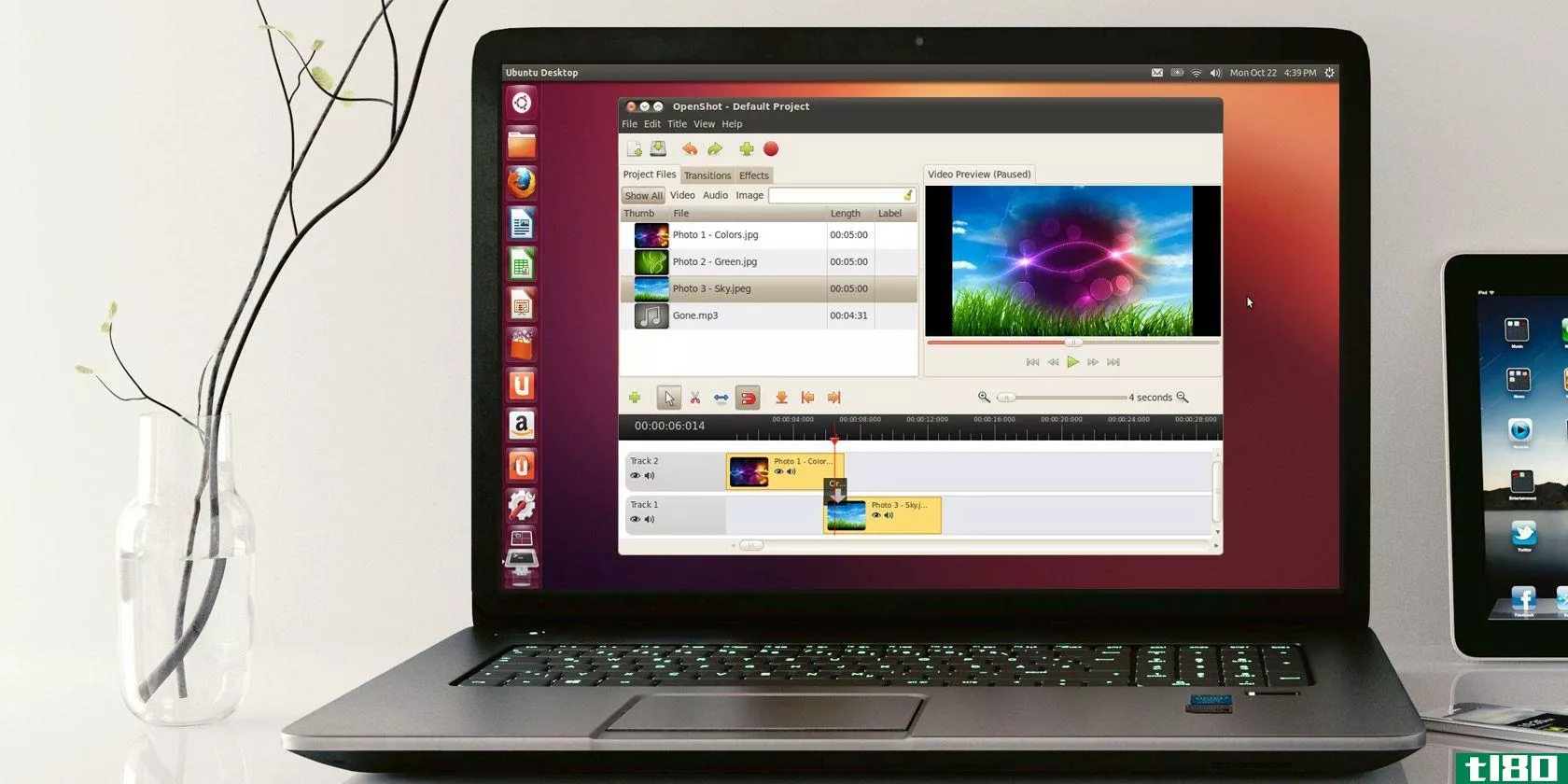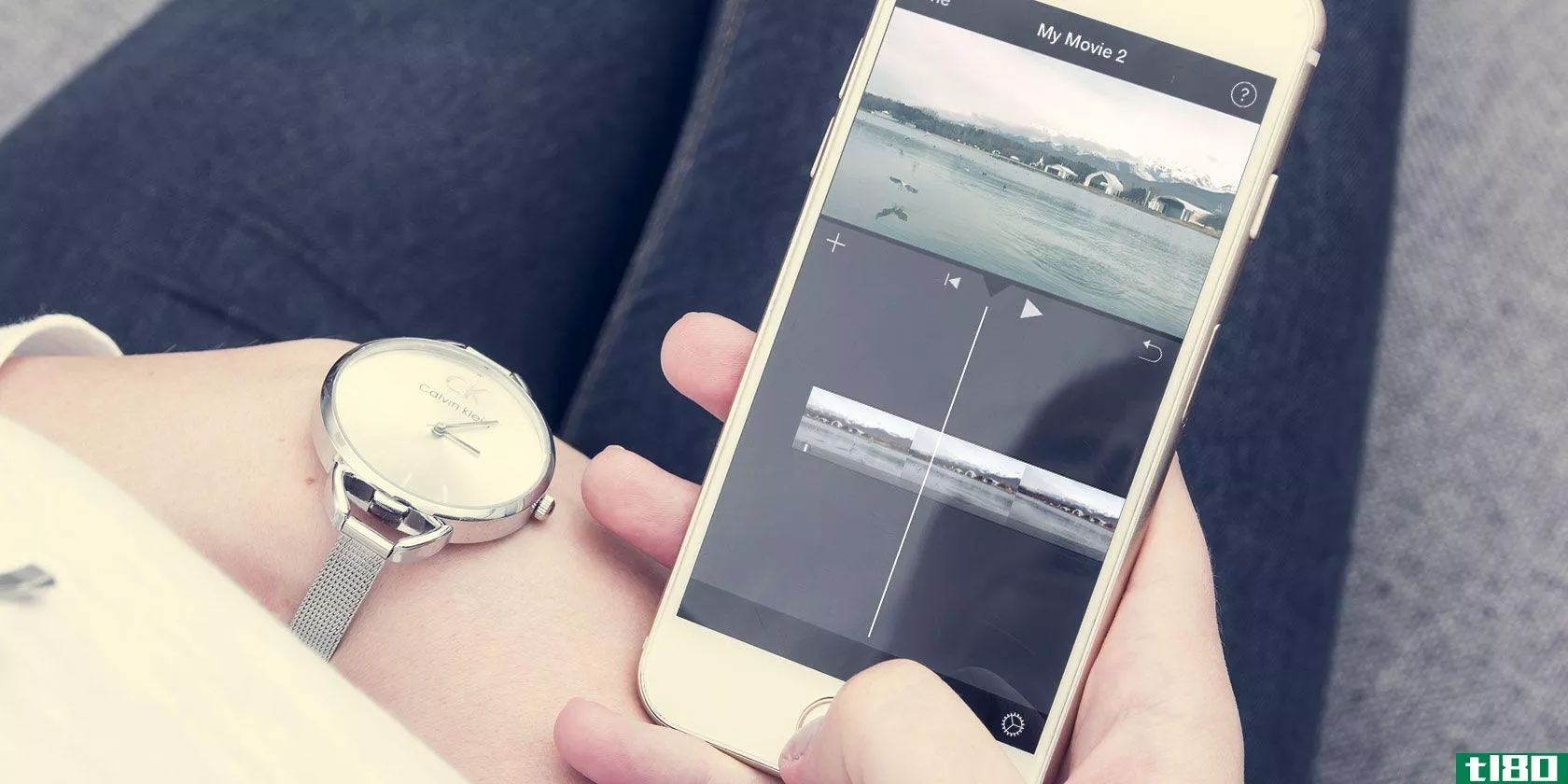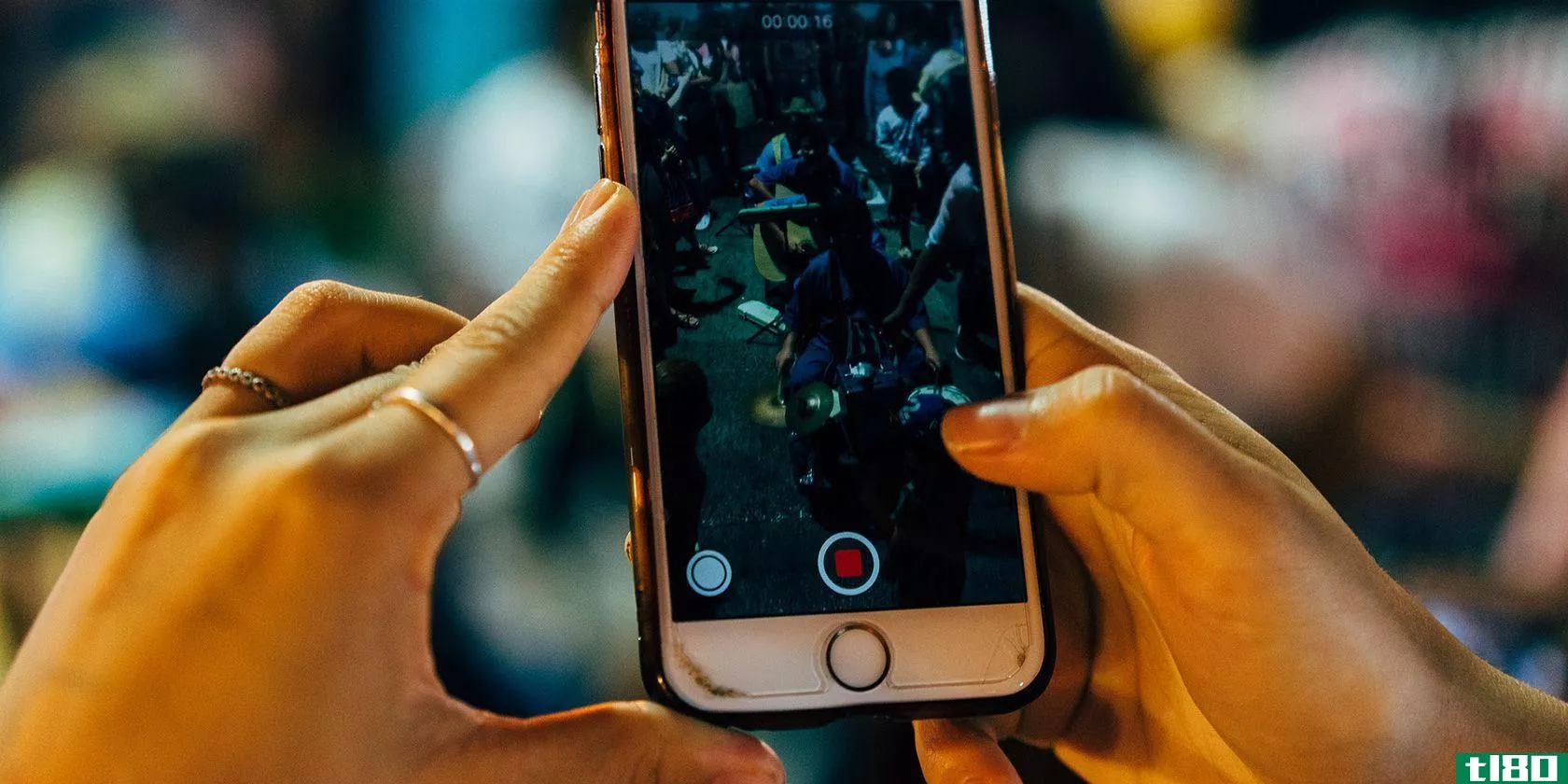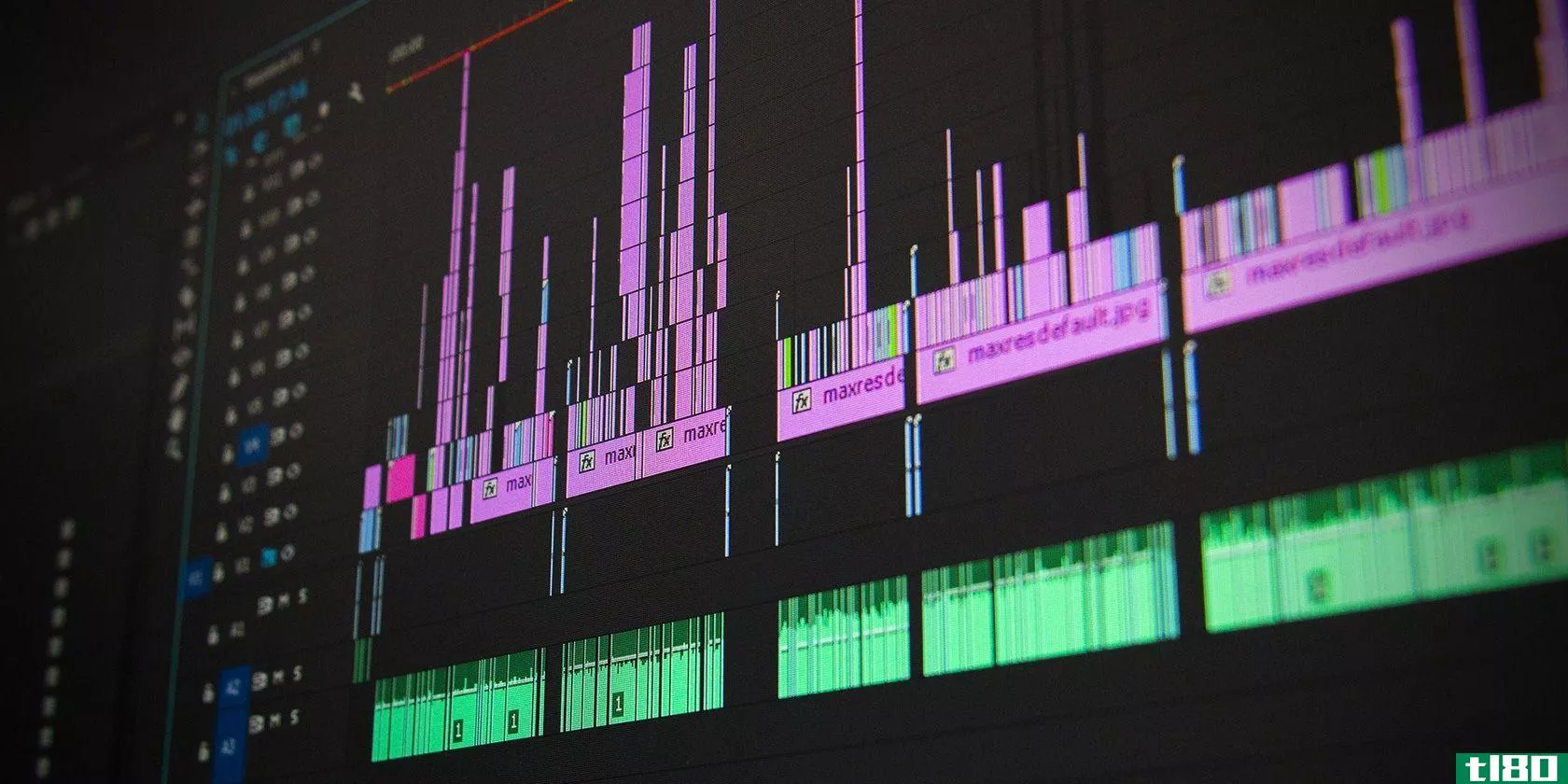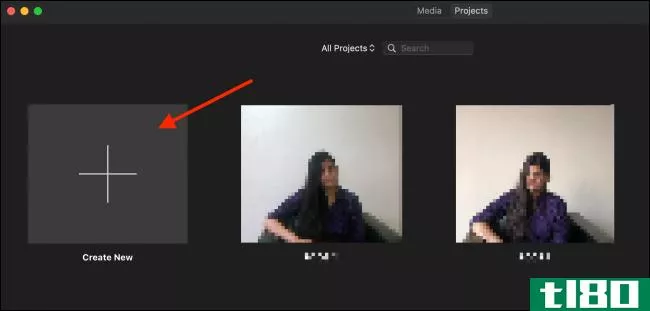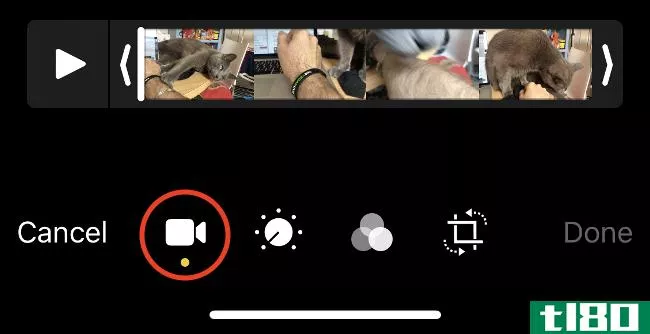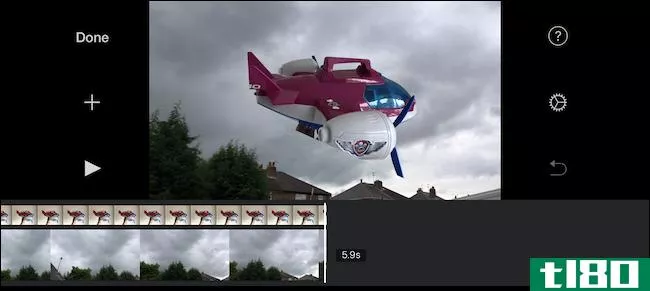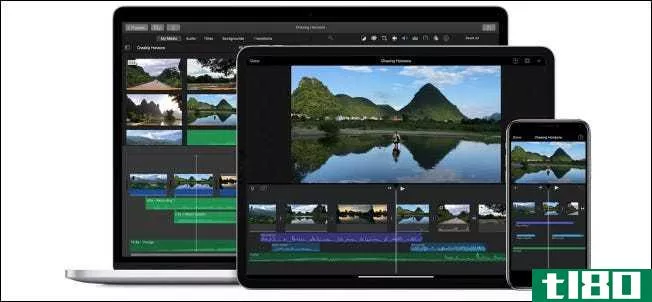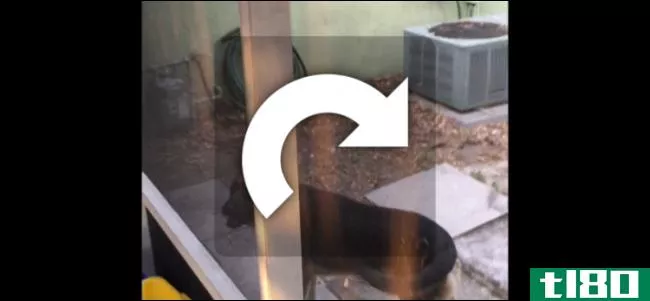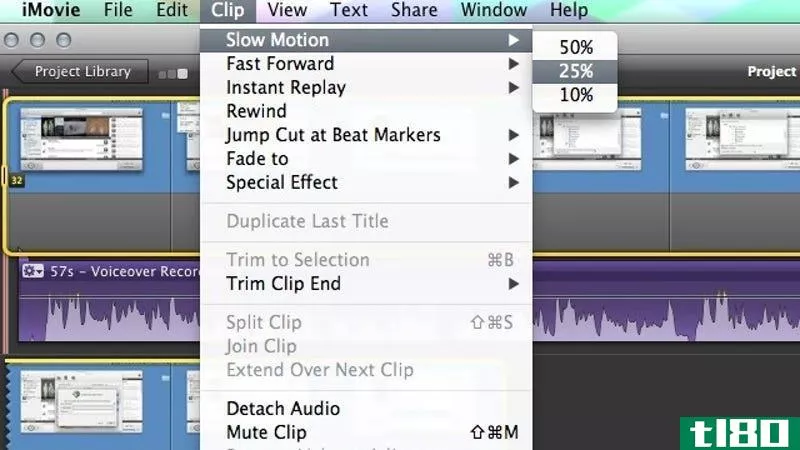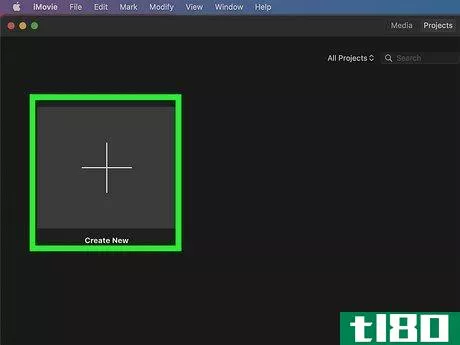如何添加淡入imovie(add fade in imovie)
方法1方法1/2:在手机上
- 1开放iMovie。点击带有白色星星和摄像头的紫色图标。
- 2.选择一个项目。点击屏幕顶部的“项目”选项卡,然后点击要打开的项目。
- 3选择一个过渡图标。点击其中一个按钮|►◄| 两个剪辑之间的图标。将出现一个弹出菜单。
- 4Tap淡出。这样做将在左剪辑的末端放置淡出过渡,在右剪辑的末端放置淡入过渡。对要更改的任何其他过渡图标重复此步骤。
- 5点击设置。它在屏幕的右下角。这样做会提示出现弹出菜单。如果看不到此选项,请轻按一个剪辑,然后向右或向左滑动。
- 6按下“从黑色淡入”开关。开关将接通。这样做会在项目开始时添加黑色淡入效果。
- 7点击“淡出至黑色”开关。开关将接通。这将在项目结束时添加黑色淡出效果。
- 8.点击完成。它在屏幕的右上角。这样做可以保存设置并应用黑色淡入和/或淡出效果。
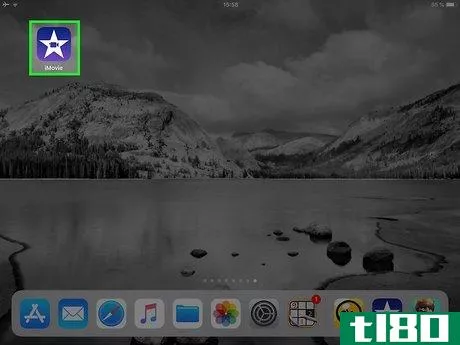
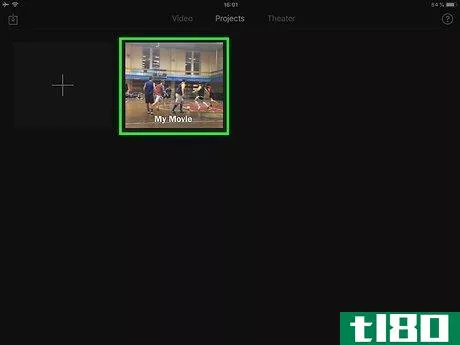
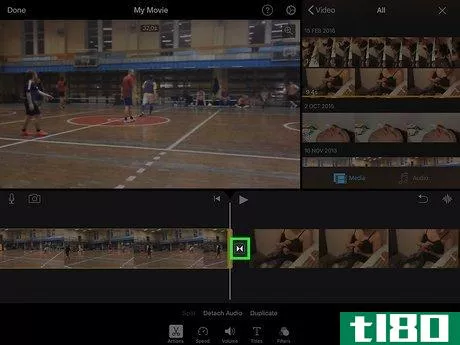
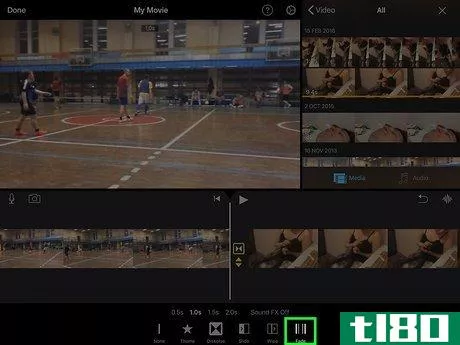
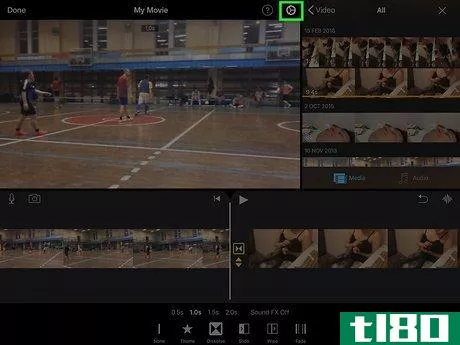
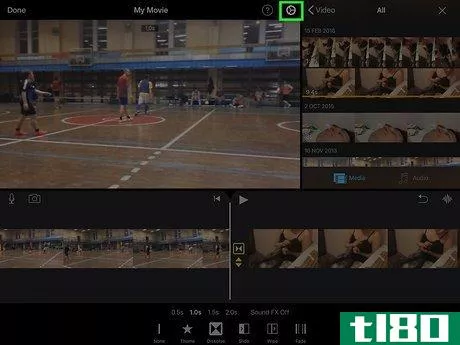
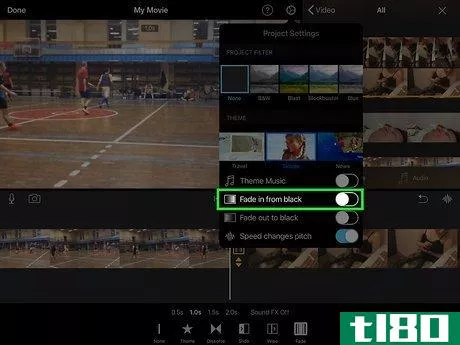
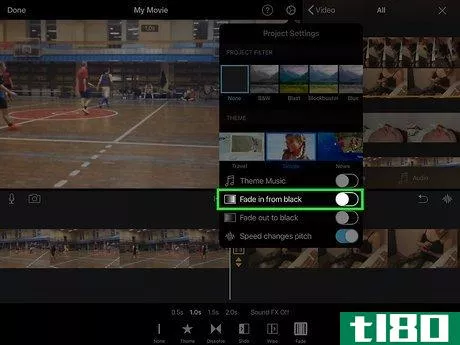
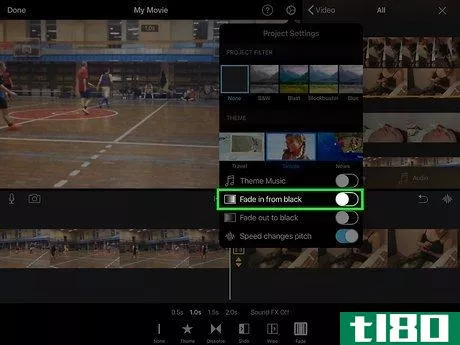
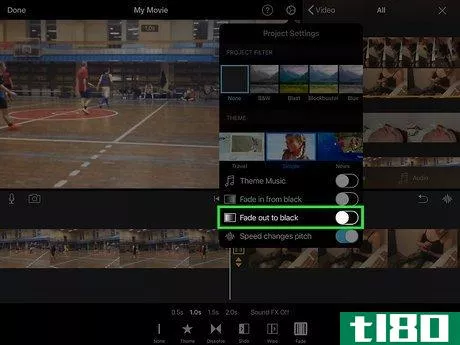
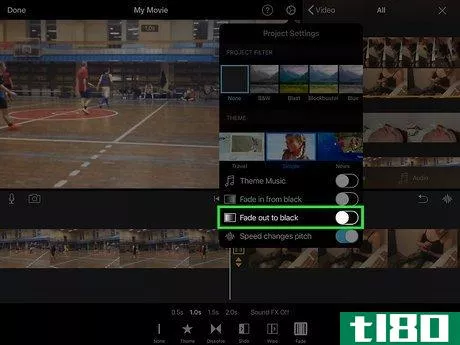
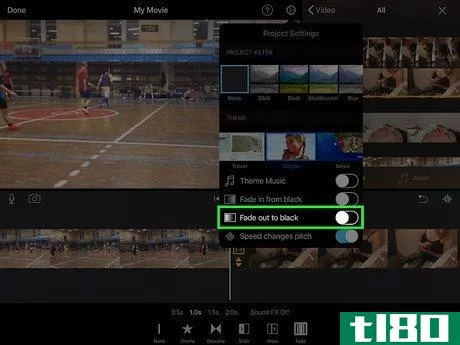
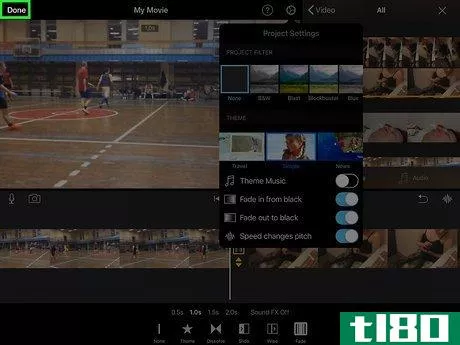
方法2方法2/2:在桌面上
- 1打开Mac的iMovie。单击Mac电脑基座上的紫星和电影摄影机图标,或打开Spotlight,输入imovie,然后单击imovie。
- 2.选择一个项目。单击窗口顶部的“项目”选项卡,然后单击要添加淡入/淡出效果的项目。如果没有任何现有项目,请单击左上角的“新建”,然后添加所需的视频剪辑,然后继续。
- 3将剪辑移动到编辑区域。单击并将要添加淡入/淡出的项目部分拖到iMovie窗口的下半部分,然后将其放到那里。你应该会在iMovie窗口的右侧看到剪辑的预览。如果要同时添加多个剪辑,请先按住⌘ 命令并单击要移动的每个片段以选择它们。然后可以单击并拖动一个选定剪辑,将所有剪辑拖动到编辑区域。
- 4点击设置。它在窗口的右侧,就在剪辑预览的下方。将出现一个下拉菜单。
- 5选中“从黑色淡入”框。您将在下拉菜单中看到此框。选中它会在片段的开头添加黑色淡入效果。
- 6勾选“淡出至黑色”框。在“从黑色淡入”框的下方。选中此选项会在片段末尾添加黑色淡出效果。
- 7将淡入淡出添加到项目中的其他剪辑中。根据项目中的剪辑数量,可能需要在几个不同的部分添加淡入和/或淡出。
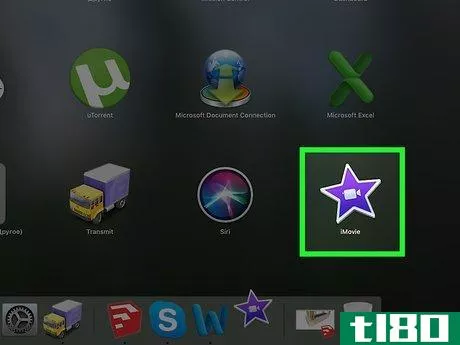
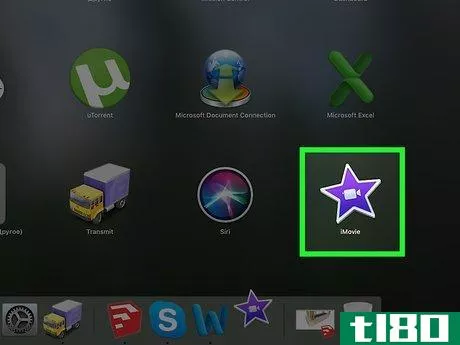
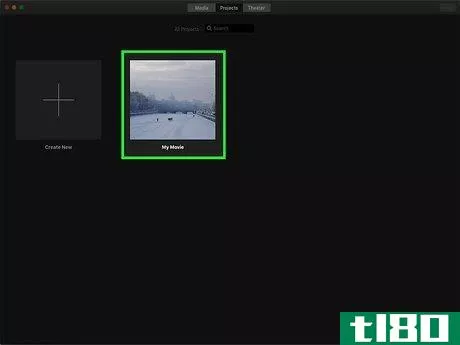
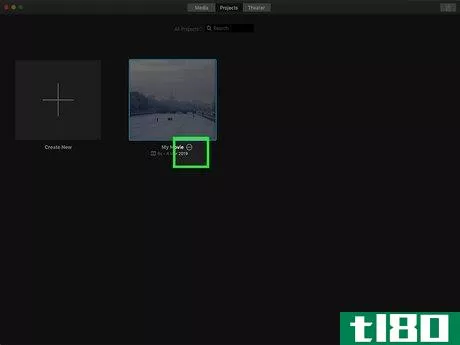
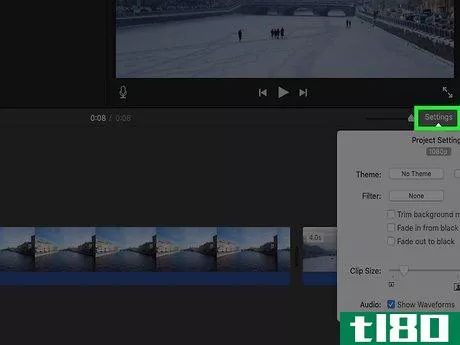
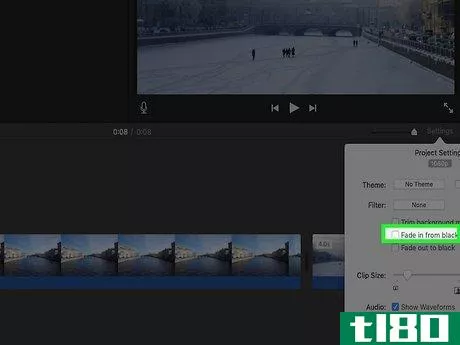
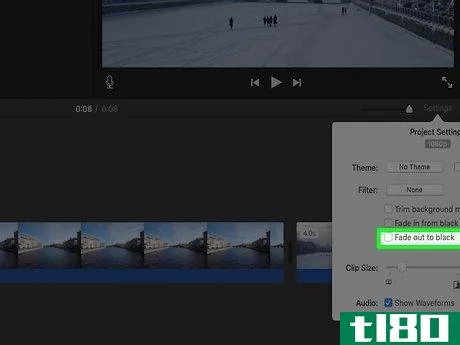
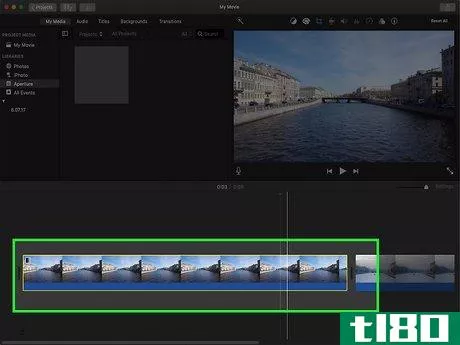
- 淡入和淡出都有助于将观看者的眼睛吸引到下一个场景或图像。
- 发表于 2022-05-13 06:06
- 阅读 ( 19 )
- 分类:IT
你可能感兴趣的文章
如何在linux下用openshot2.0编辑视频
似乎Windows和macOS用户在编辑视频时变得很容易。Windows用户可以使用Windows Movie Maker,macOS可以使用iMovie。这两种工具都可供这些平台的用户学习视频编辑的基础知识,并提供一些高级功能。结果可以在网上看到,从Facebook到YouTube...
- 发布于 2021-03-16 22:24
- 阅读 ( 182 )
如何在你的iphone上编辑视频:7个简单的基本任务
...或以其他方式操纵你的视频才能上传。今天我们就来看看如何结合苹果自己的编辑工具和一些智能的第三方应用程序来做到这一点。 ...
- 发布于 2021-03-25 14:27
- 阅读 ( 289 )
如何在mac上编辑视频
...不确定怎么做?你来对地方了。在这里,我们将向您展示如何使用macOS视频编辑软件轻松优化和增强您的视频。 ...
- 发布于 2021-03-29 01:59
- 阅读 ( 252 )
如何将音乐添加到计算机上的视频
... 在这里,我们向您展示如何在Windows和Mac电脑上为视频添加音乐。这些工具脱机工作,因此您不需要连接到internet即可使用它们。 ...
- 发布于 2021-03-30 02:52
- 阅读 ( 239 )
如何降低mac上imovie的背景噪声
...捕捉大量的背景音频,而且语音音量也不够高。下面介绍如何在Mac上使用iMovie解决这些问题。 Mac上的iMovie应用程序有一个内置的工具,可以消除背景噪音和增加音量。而对于一款随Mac提供的免费应用来说,它做得非常好。你将...
- 发布于 2021-03-31 13:09
- 阅读 ( 251 )
如何在iphone或ipad上编辑视频
...用程序的情况下裁剪、旋转和执行其他视频编辑操作。 如何在iphone或ipad上剪辑视频 修剪视频是您可以执行的最基本的编辑之一。虽然你可以在一些应用程序(如Instagram)中分享之前进行修剪,但你也可以在照片应用程序中轻...
- 发布于 2021-04-02 13:10
- 阅读 ( 209 )
如何使用iphone拍摄自己的绿色屏幕
...视频。你的iPhone和iPad都有这样的功能,我们将向你展示如何使用它。 工作室使用蓝屏和绿屏已经有很长一段时间了,但你不需要一个庞大的工作人员或昂贵的相机使他们工作。只需一部iPhone或iPad,你就可以自己创造一些壮观的...
- 发布于 2021-04-03 11:39
- 阅读 ( 168 )
如何将imovie项目从iphone或ipad移动到mac
...继续使用它,那么把它移过去是一个简单的过程。下面是如何做到这一点。 注意:这个过程需要记住的一点是,在将项目迁移到Mac之后,您将无法将它们发送回iPhone或iPad。你必须继续在你的Mac上编辑,所以小心不要发送,除非...
- 发布于 2021-04-04 03:14
- 阅读 ( 180 )
如何在iphone上旋转视频
... 再次单击共享图标,然后单击“保存视频”。 相关:如何在iPhone上录制4K视频 以与原始视频质量相匹配的分辨率保存视频,这将是可用的最高质量,在本例中为“HD–1080p”。注意:您可以保存为4K格式,但前提是您最初录制...
- 发布于 2021-04-08 14:52
- 阅读 ( 193 )